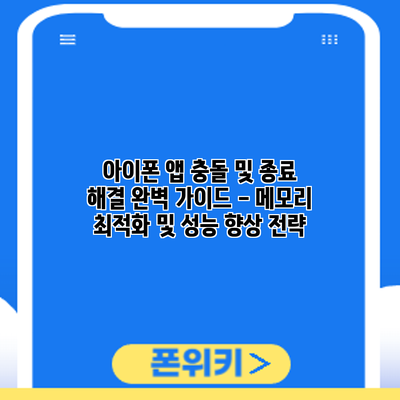아이폰 앱 충돌 및 종료 해결: 완벽 가이드 – 메모리 최적화 및 성능 향상 전략
짜증나는 아이폰 앱 충돌! 더 이상 참지 마세요. 이 글에서는 아이폰 앱이 자꾸 종료되는 문제의 원인을 분석하고, 효과적인 해결 방법과 예방 전략을 제시합니다. 앱 충돌 문제로 고민하는 당신을 위한 완벽 가이드, 지금 바로 시작해보세요!
아이폰 앱 충돌: 원인 분석 및 종류 파악
아이폰 앱이 갑자기 멈추거나, 예기치 않게 종료되는 현상, 정말 짜증나죠? 이런 아이폰 앱 충돌은 여러 원인으로 발생하는데요, 원인을 제대로 파악해야 효과적인 해결책을 찾을 수 있답니다. 자, 함께 아이폰 앱 충돌의 원인과 종류를 자세히 알아볼까요?
1. 앱 자체의 문제
가장 흔한 원인 중 하나는 바로 앱 자체에 문제가 있는 경우입니다. 앱 개발 과정에서 발생한 버그나, 최근 업데이트로 인한 호환성 문제, 앱 내부 데이터의 손상 등이 있을 수 있어요. 예를 들어, 최신 iOS 버전과 호환되지 않는 앱은 충돌이 자주 발생할 수 있고, 데이터베이스에 오류가 생긴 앱도 갑자기 종료될 수 있답니다. 이럴 때는 앱 개발사에 문의하거나, 앱을 최신 버전으로 업데이트 해보는 것이 중요해요. 또, 앱 캐시를 삭제하는 것도 도움이 될 수 있답니다.
2. iOS 시스템 문제
아이폰 운영체제(iOS) 자체에 문제가 생겨서 앱 충돌이 발생할 수도 있어요. iOS 시스템의 버그, 메모리 부족, 저장 공간 부족 등이 원인이 될 수 있죠. iOS 업데이트 후 충돌이 발생하는 경우도 흔하게 볼 수 있답니다. 이럴때는 iOS 시스템을 최신 버전으로 업데이트하거나, 아이폰을 재시작하는 간단한 방법부터 시도해 볼 수 있어요. 만약 문제가 지속된다면, 아이폰을 백업한 후 공장 초기화를 해보는 것도 고려해 볼 만 해요.
3. 메모리 부족
아이폰의 메모리가 부족해지면, 앱이 제대로 작동하지 못하고 충돌하는 경우가 많아요. 많은 앱을 동시에 실행하거나, 메모리 사용량이 많은 앱을 오랫동안 사용하면 메모리가 부족해지기 쉽답니다. 특히 고사양 게임이나 영상 편집 앱을 사용할 때 메모리 부족으로 인한 충돌이 자주 발생할 수 있어요. 이럴 때는 실행 중인 앱을 종료하고, 메모리를 확보하는 것이 중요해요. 아이폰 설정에서 배경 앱 새로 고침 기능을 제한하는 것도 좋은 방법이에요.
4. 하드웨어 문제
드물지만, 아이폰의 하드웨어 문제로 인해 앱 충돌이 발생할 수도 있어요. 예를 들어, 아이폰의 RAM이나 저장 장치에 문제가 생겼을 때 앱이 제대로 작동하지 않을 수 있답니다. 만약 다른 방법으로 해결되지 않는다면, 애플 서비스 센터를 방문하여 하드웨어 점검을 받아보는 것이 좋을 것 같아요.
5. 외부 요인
외부 요인으로 인해 앱이 충돌될 수도 있어요. 예를 들어, 불안정한 인터넷 연결로 인해 데이터를 제대로 주고받지 못하거나, 외부 저장장치와의 연결 문제로 앱이 오작동하는 경우도 있답니다.
결론적으로, 아이폰 앱 충돌은 여러가지 복합적인 원인으로 발생할 수 있으며, 문제 해결을 위해서는 원인 파악이 가장 중요합니다.**
다음 장에서는 아이폰 앱 충돌 문제 해결 및 효과적인 메모리 최적화 방법에 대해 자세히 알아보도록 하겠습니다. 조금만 더 자세히 살펴보면, 아이폰 앱 충돌 문제, 충분히 해결할 수 있답니다!
✅ iOS 18 업데이트 후 앱 충돌이 잦으신가요? 새로운 기능 34가지 활용법과 메모리 최적화 전략으로 앱 충돌 문제를 해결해 보세요!
앱 자체의 버그 및 오류
가장 흔한 원인은 앱 자체의 문제입니다. 코드의 오류나 호환성 문제로 인해 앱이 예상치 못한 동작을 하거나 갑자기 종료될 수 있습니다. 특히 최근 업데이트 이후 문제가 발생했다면 앱 개발자에게 문의하거나 앱을 다시 설치하는 것이 좋습니다.
메모리 부족 및 과부하
아이폰의 메모리가 부족하거나 여러 앱을 동시에 실행하여 시스템이 과부하 상태에 있는 경우에도 앱 충돌이 발생할 수 있습니다. 메모리 관리가 중요한 이유입니다. 백그라운드에서 실행 중인 불필요한 앱을 종료하거나, 메모리 사용량이 많은 앱을 사용하지 않는 것이 좋습니다.
iOS 시스템 문제
iOS 시스템 자체에 버그가 있거나, 시스템 파일 손상 등의 문제가 발생할 경우에도 모든 앱 또는 특정 앱에서 충돌이 일어날 수 있습니다. 이 경우 iOS 업데이트를 확인하거나, 아이폰을 재부팅하거나, 심각한 경우에는 아이폰을 초기화하는 방법을 고려해야 합니다. 하지만 초기화는 최후의 수단으로, 중요한 데이터 백업을 꼭 먼저 해두는 것을 잊지 마세요.
하드웨어 문제
드물지만, 아이폰의 하드웨어 문제로 인해 앱 충돌이 발생할 수도 있습니다. 메모리칩이나 프로세서 문제가 원인일 수 있습니다. 이 경우 애플 고객센터나 공인 서비스 센터에 문의하여 점검을 받아야 합니다.
아이폰 앱 충돌 문제 해결 및 효과적인 메모리 최적화 방법: 완벽 해결 전략
앱 충돌로 스트레스 받으셨나요? 걱정 마세요! 이제부터 아이폰 앱 충돌의 원인을 파악하고 효과적으로 해결하는 방법과 메모리 최적화 전략을 자세히 알려드릴게요. 아래 표를 통해 문제 해결 과정을 단계별로 살펴보고, 앱 충돌 없는 쾌적한 아이폰 사용을 경험해보세요!
| 단계 | 문제 해결 방법 | 메모리 최적화 방법 | 추가 팁 | 예상 결과 |
|---|---|---|---|---|
| 1. 재시작 | 아이폰을 완전히 껐다가 다시 켜보세요. 간단하지만 놀라울 정도로 효과적인 방법이에요! 작은 오류는 이렇게 해결될 수 있답니다. | – 필요 없는 앱을 종료하세요. 멀티태스킹 화면에서 위로 쓸어 올리면 됩니다. – 백그라운드에서 실행 중인 앱들을 주기적으로 확인하고 필요 없는 앱은 종료하세요. |
– 충돌이 일어난 앱을 최신 버전으로 업데이트 해보세요. | 앱 충돌이 사라지거나 빈도가 감소할 수 있어요. |
| 2. 앱 업데이트 확인 | 앱스토어를 열어 충돌이 발생한 앱의 업데이트 여부를 확인하고 업데이트를 진행하세요. 버그 수정 및 성능 향상이 포함되어 있을 수 있어요. | – 방대한 용량의 사진이나 동영상은 클라우드에 백업하세요. 공간 확보에 큰 도움이 됩니다. – 사용하지 않는 앱이나 파일을 삭제하여 저장 공간을 확보하세요. |
– 설정>일반>아이폰 저장 공간에서 저장 공간 사용 현황을 확인하고 관리하세요. | 최신 버전의 앱은 더 안정적이고 효율적으로 작동해서 충돌 가능성이 줄어들어요. |
| 3. 아이폰 소프트웨어 업데이트 | 최신 iOS 버전으로 업데이트하면 버그 수정과 성능 향상으로 인해 앱 충돌이 해결될 수 있어요. 설정 앱에서 확인하세요! | – 정기적으로 아이폰 저장 공간을 정리하고 불필요한 데이터를 삭제하세요. – 자동 다운로드 기능을 설정하여 앱 업데이트를 자동으로 진행하게 할 수 있어요. |
– iOS 업데이트 후 앱 충돌이 발생하면 이전 버전으로 되돌리는 방법도 있습니다. (주의: 데이터 손실 가능성 있으니 백업 필수!) | iOS 시스템의 안정성이 향상되어 앱 충돌 위험이 감소할 수 있어요. |
| 4. 데이터 및 캐시 삭제 | 문제가 되는 앱의 데이터와 캐시를 삭제하여 충돌을 유발하는 원인을 제거할 수 있어요. 설정 > 일반 > 아이폰 저장 공간에서 해당 앱을 선택하여 데이터를 삭제해 보세요. (주의: 계정 정보 등이 삭제될 수 있으니 주의하세요!) | – 오래된 앱을 정기적으로 삭제하고 필요할 때 다시 설치하세요. – 위젯 사용을 최소화하여 메모리 사용량을 줄일 수 있습니다. |
– 앱별로 백그라운드 활동 제한을 설정하여 메모리 소모를 줄일 수 있습니다.(설정>배터리) | 앱의 데이터가 초기화되어 충돌 문제 해결에 도움이 될 수 있어요. |
| 5. 앱 재설치 | 문제가 지속된다면, 앱을 삭제하고 다시 설치해보세요. 손상된 파일이나 설정으로 인한 충돌이 해결될 수 있답니다. | – 다운로드 앱과 미디어 앱의 캐시 삭제도 효과적일 수 있습니다. | – 앱 설치 전후, 아이폰을 재부팅해서 문제 없는 설치를 확인해 주세요. | 깨끗한 상태에서 앱이 설치되어 성능 향상을 기대할 수 있어요. |
| 6. 공장 초기화 (최후의 수단) | 위의 모든 방법을 시도했는데도 앱 충돌이 해결되지 않는다면, 아이폰을 공장 초기화하는 것을 고려해볼 수 있어요. 하지만 이 방법은 모든 데이터가 삭제되므로, 반드시 백업을 하고 진행해야 합니다!** | – 정기적인 공장 초기화는 권장하지 않지만, 심각한 메모리 문제 해결에 효과적일 수 있습니다. (주의 필요!) | – 공장 초기화 전에 iCloud 또는 iTunes 백업을 완벽하게 수행하세요. | 아이폰이 완전히 초기화되어 성능이 향상될 수 있지만, 모든 데이터가 사라진다는 점을 명심하세요. |
이 모든 방법을 시도했는데도 문제가 해결되지 않는다면, 애플 고객센터에 문의하거나, 가까운 애플 서비스 센터를 방문하는 것이 좋습니다. 앱 충돌 문제에서 벗어나 원활한 아이폰 사용을 즐기시길 바랍니다!
✅ 앱 충돌의 원인과 해결책, 메모리 최적화 전략을 지금 바로 확인하고 아이폰 성능을 향상시켜 보세요! iOS 17의 새로운 기능도 함께 알아보세요.
1. 앱 재시작 및 업데이트
간단하지만 효과적인 방법입니다. 문제가 되는 앱을 완전히 닫았다가 다시 실행하거나, 앱스토어에서 최신 버전으로 업데이트합니다. 최신 버전에는 버그 수정 및 성능 향상이 포함되어 있을 수 있습니다.
2. 기기 재부팅
iOS 시스템의 일시적인 오류로 인한 앱 충돌 문제는 기기 재부팅으로 해결될 수 있습니다. 간단한 방법이지만 종종 효과가 있습니다.
3. 불필요한 앱 삭제 및 백그라운드 앱 종료
사용하지 않는 앱이나 메모리 소모가 많은 앱을 삭제하면 시스템 과부하를 줄일 수 있습니다. 또한, 백그라운드에서 실행 중인 앱들을 종료하여 메모리를 확보할 수 있습니다. 설정 > 일반 > 아이폰 저장 공간에서 용량을 많이 차지하는 앱을 확인하고 필요에 따라 삭제할 수 있습니다.
4. iOS 소프트웨어 업데이트
최신 iOS 버전에는 성능 향상 및 버그 수정이 포함되어 있으므로, 업데이트를 통해 앱 충돌 문제를 해결할 수 있습니다. 설정 > 일반 > 소프트웨어 업데이트에서 확인할 수 있습니다.
5. 아이폰 저장 공간 관리
사진과 동영상과 같은 대용량 파일은 클라우드 서비스에 백업하거나 PC로 옮겨 저장 공간을 확보해야 합니다. 저장 공간이 부족하면 앱 충돌이 발생할 확률이 높아집니다.
6. 메모리 최적화 앱 활용
App Store에서 메모리 관리 및 최적화 앱을 찾아 사용할 수 있습니다. 단, 앱 자체의 메모리 사용량을 확인하고 안정적인 앱을 선택하는 것이 중요합니다. 일부 앱은 과도한 권한을 요구할 수 있으므로 주의해야 합니다.
아이폰 앱 충돌 문제 해결 요약표
앱 충돌로 골치 아프셨나요? 이제 걱정 마세요! 아래 요약표를 통해 아이폰 앱 충돌 문제를 효과적으로 해결해 보세요. 각 단계를 차근차근 따라하면서 문제의 원인을 찾고 해결해 나갈 수 있도록 도와드릴게요.
| 단계 | 해결 방법 | 추가 설명 | 예상되는 결과 |
|---|---|---|---|
| 1. 앱 재시작 | 문제가 되는 앱을 완전히 종료하고 다시 실행해 보세요. 멀티태스킹 화면에서 위로 쓸어 앱을 닫는 것을 잊지 마세요. | 가장 간단한 방법이며, 대부분의 사소한 충돌은 이 방법으로 해결될 수 있답니다. | 앱이 정상적으로 실행됩니다. |
| 2. 아이폰 재부팅 | 아이폰을 완전히 껐다가 다시 켜세요. | 일시적인 시스템 오류로 인한 충돌을 해결하는 데 도움이 됩니다. | 시스템 오류 해결 및 앱 작동 안정화 |
| 3. 최신 iOS 업데이트 확인 | 설정 > 일반 > 소프트웨어 업데이트에서 iOS 최신 버전을 설치하세요. | iOS 업데이트에는 종종 앱 충돌을 해결하는 버그 수정 사항이 포함되어 있답니다. | 시스템 안정성 향상 및 앱 호환성 개선 |
| 4. 앱 업데이트 확인 | 앱스토어에서 문제가 되는 앱의 업데이트를 확인하고 설치하세요. | 앱 개발자는 업데이트를 통해 버그를 수정하고 성능을 개선하므로, 최신 버전을 사용하는 것이 중요해요. | 앱 성능 개선 및 충돌 원인 제거 |
| 5. 저장 공간 확보 | 아이폰 저장 공간이 부족하면 앱 충돌이 발생할 수 있습니다. 불필요한 파일과 앱을 삭제하여 저장 공간을 확보하세요. | 저장공간 부족은 시스템 전체의 성능 저하를 야기할 수 있으니 꼭 확인해 주세요. | 시스템 성능 향상 및 앱 실행 안정화 |
| 6. 백그라운드 앱 새로고침 | 설정 > 일반 > 아이폰 저장 공간에서 앱을 선택하고 “앱 데이터 지우기”를 선택하세요. (데이터 손실 주의!) | 앱이 사용하는 캐시와 임시 파일을 삭제하여 앱 성능을 개선할 수 있습니다. 데이터 손실 가능성이 있으니 주의하세요! | 앱 성능 향상, 다만 데이터 손실 가능성 주의 |
| 7. 다른 앱과의 충돌 확인 | 최근에 설치한 앱이 충돌을 유발할 수도 있습니다. 최근 설치한 앱을 삭제하고 문제가 해결되는지 확인해 보세요. | 여러 앱이 서로 충돌을 일으키는 경우가 있습니다. | 앱 충돌 원인 앱 식별 및 해결 |
| 8. 아이폰 초기화 (마지막 수단) | 모든 데이터를 백업한 후 아이폰을 초기화하세요. (매우 중요한 단계!) | 다른 모든 방법이 실패했을 경우 마지막으로 시도해 볼 수 있는 방법입니다. 데이터 백업 후 진행하세요! | 아이폰 시스템 초기화 및 전체적인 문제 해결 |
| 9. 애플 지원 문의 | 위 방법으로도 문제가 해결되지 않으면 애플 지원에 문의하세요. | 애플 지원팀은 전문적인 기술 지원을 제공하여 문제 해결을 도와드립니다. | 전문적인 기술 지원 및 문제 해결 |
데이터 백업은 매우 중요하며, 초기화 전에 반드시 백업을 완료해야 합니다.
이 요약표를 참고하여 앱 충돌 문제를 해결해 보세요. 모든 방법을 시도해도 문제가 해결되지 않으면, 애플 고객센터에 연락하는 것을 잊지 마세요. 행복한 아이폰 생활 되세요!
추가적인 팁: 아이폰 앱 충돌 예방을 위한 똑똑한 전략
앱 충돌, 정말 짜증나죠? 이제까지 아이폰 앱 충돌의 원인과 해결 방법을 알아봤으니, 이번에는 미리 충돌을 예방하는 똑똑한 방법들을 자세히 알려드릴게요! 앱 충돌은 한 번 발생하면 불편함을 넘어 소중한 데이터 손실까지 이어질 수 있으니까요. 미리미리 예방하는 것이 최고의 해결책입니다!
앱 충돌 예방, 이것만 기억하세요!
-
정기적인 iOS 업데이트: 애플은 꾸준히 iOS를 업데이트하며 버그 수정과 성능 향상에 힘쓰고 있어요. 업데이트를 통해 앱 충돌을 유발할 수 있는 시스템 오류를 미리 해결할 수 있답니다. 알림이 뜨면 바로 업데이트 해주세요! 새로운 기능도 즐길 수 있고요!
-
앱 업데이트 필수: 앱 개발자들은 앱을 업데이트하며 버그를 수정하고 성능을 개선해요. 앱 스토어에서 업데이트 알림이 왔다면, 꼭 업데이트 해주세요. 최신 버전을 사용하는 건 앱 충돌 방지의 가장 기본적인 방법이에요. 이것 하나만으로도 앱 충돌 확률을 꽤 낮출 수 있답니다.
-
불필요한 앱 삭제: 사용하지 않는 앱들은 메모리를 차지하고, 심지어 백그라운드에서 실행되면서 시스템에 부담을 줄 수 있어요. 정기적으로 사용하지 않는 앱들을 삭제하여 메모리를 확보하고, 앱 충돌 가능성을 낮춰보세요. 필요할 때 다시 다운로드 받으면 되니까요!
-
백그라운드 앱 새로고침 관리: 아이폰은 백그라운드에서 앱을 실행한 채로 유지하는데, 필요 없는 앱들이 많을수록 메모리가 부족해져 앱 충돌을 유발할 수 있어요. 설정 > 일반 > 아이폰 저장 공간에서 앱별 저장 공간을 확인하고, 필요 없는 앱들의 백그라운드 새로고침 기능을 꺼주는 것도 좋은 방법이에요.
-
메모리 관리 앱 활용 (신중하게): 앱 충돌 방지를 위한 메모리 관리 앱이 있지만, 일부 앱은 시스템에 과도한 부하를 주어 오히려 역효과를 낼 수 있으므로 신중하게 선택하고 사용해야 해요. 평판이 좋은 앱을 선택하고, 설정을 잘 이해한 후에 사용하시는 것이 좋아요.
-
데이터 백업 습관 들이기: 갑작스러운 앱 충돌로 인한 데이터 손실을 예방하기 위해 정기적인 데이터 백업은 필수에요. 아이클라우드나 컴퓨터를 이용한 백업을 통해 소중한 데이터를 안전하게 보관할 수 있답니다. 정기적인 데이터 백업은 예기치 못한 문제로부터 데이터를 안전하게 지키는 가장 중요한 방법입니다.
-
재부팅의 힘: 아이폰을 가끔씩 재부팅하는 것만으로도 시스템 오류를 해결하고 메모리를 정리하는 데 도움이 되어 앱 충돌을 예방할 수 있어요. 정말 간단하지만 효과적인 방법이니 자주 활용해 보세요.
이 모든 팁들을 활용하면 아이폰 앱 충돌로 인한 스트레스를 크게 줄일 수 있을 거예요. 조금만 신경 쓴다면, 더욱 안정적이고 편리하게 아이폰을 사용할 수 있답니다! 행복한 아이폰 사용 생활 되세요!
결론: 아이폰 앱 충돌, 이제는 효과적으로 관리할 수 있습니다!
이제까지 아이폰 앱 충돌의 다양한 원인부터 효과적인 해결 방법, 그리고 미래의 충돌을 예방하는 전략까지 자세히 알아보았어요. 앱 충돌은 생각보다 복잡한 문제지만, 정확한 원인 분석과 적절한 대처만 한다면 충분히 해결 가능하다는 점을 기억해주세요.
본 가이드에서 제시된 방법들을 통해 여러분은 앱 충돌로 인한 불편함을 크게 줄일 수 있을 거예요. 특히, 메모리 최적화 전략은 앱 충돌을 예방하는 가장 중요한 열쇠 중 하나랍니다. 정기적인 재시작, 불필요한 앱 삭제, 백그라운드 앱 관리 등 간단한 습관만으로도 효과를 볼 수 있으니 꾸준히 실천해보시는 것을 추천드려요.
다음은 이 가이드에서 다룬 주요 해결책들을 간략하게 정리한 내용이에요. 앱 충돌이 발생했을 때, 아래 목록을 참고하여 문제 해결에 도움을 받으세요.
- 아이폰 재시작: 가장 기본적이지만 효과적인 방법이에요. 간단하게 재시작만으로도 많은 문제가 해결될 수 있답니다.
- 앱 업데이트: 최신 버전의 앱은 버그 수정과 성능 개선이 포함되어 있으므로, 앱 충돌을 예방하는 데 큰 도움이 돼요.
- 불필요한 앱 삭제: 사용하지 않는 앱은 삭제하여 메모리 공간을 확보해야 해요.
- 백그라운드 앱 관리: 백그라운드에서 실행 중인 앱을 정리하여 메모리 부담을 줄여주세요.
- iOS 업데이트: 최신 iOS 버전은 안정성과 성능 향상을 위해 지속적으로 업데이트되고 있으니 항상 최신 버전을 유지하는 것이 좋아요.
- 아이폰 저장 공간 확보: 저장 공간 부족은 앱 충돌의 주요 원인 중 하나이니, 정기적으로 저장 공간을 확인하고 필요 없는 파일들을 삭제해야 해요.
본 가이드에서 제시된 모든 방법들을 시도해 본 후에도 앱 충돌 문제가 지속된다면, 애플 고객센터 또는 관련 서비스센터에 문의하여 전문적인 도움을 받는 것이 가장 좋습니다.
이제 아이폰 앱 충돌 문제는 더 이상 두려운 것이 아니에요. 본 가이드에 제시된 팁들을 활용하여 스마트폰을 더욱 원활하고 효율적으로 사용하시길 바랍니다. 항상 쾌적한 아이폰 사용 경험을 누리시길 바라요!
자주 묻는 질문 Q&A
Q1: 아이폰 앱이 자꾸 충돌하는 이유는 무엇인가요?
A1: 앱 자체의 버그, iOS 시스템 문제, 메모리 부족, 하드웨어 문제, 외부 요인 등 다양한 이유로 발생할 수 있습니다.
Q2: 아이폰 앱 충돌을 해결하기 위한 가장 효과적인 방법은 무엇인가요?
A2: 먼저 아이폰과 앱을 재시작하고, 앱 업데이트 및 iOS 업데이트를 확인합니다. 저장 공간을 확보하고, 불필요한 백그라운드 앱을 종료하는 것도 도움이 됩니다. 문제가 지속되면 앱 데이터 삭제 또는 재설치를 시도하고, 마지막으로 아이폰 초기화(데이터 백업 필수)를 고려할 수 있습니다.
Q3: 아이폰 앱 충돌을 미리 예방하려면 어떻게 해야 하나요?
A3: 정기적으로 iOS와 앱을 업데이트하고, 사용하지 않는 앱을 삭제하여 저장 공간을 확보하세요. 백그라운드 앱 새로고침 기능을 관리하고, 정기적인 아이폰 재시작과 데이터 백업을 통해 예방할 수 있습니다.